На этой странице описывается, как приложение Google Chat может открывать диалоги для отображения пользовательских интерфейсов (UI) и отвечать пользователям.
Диалоги — это оконные интерфейсы на основе карточек, которые открываются из чат-зоны или сообщения. Диалог и его содержимое видны только открывшему его пользователю.
Приложения чата могут использовать диалоги для запроса и сбора информации от пользователей чата, включая многошаговые формы. Подробнее о создании полей ввода в формах см. в разделе Сбор и обработка информации от пользователей .
Предпосылки
HTTP
Надстройка для Google Workspace, расширяющая возможности Google Chat. Чтобы создать её, выполните краткое руководство по HTTP .
Скрипт приложений
Надстройка для Google Workspace, расширяющая возможности Google Chat. Чтобы создать её, выполните краткое руководство по Apps Script .
Открыть диалог
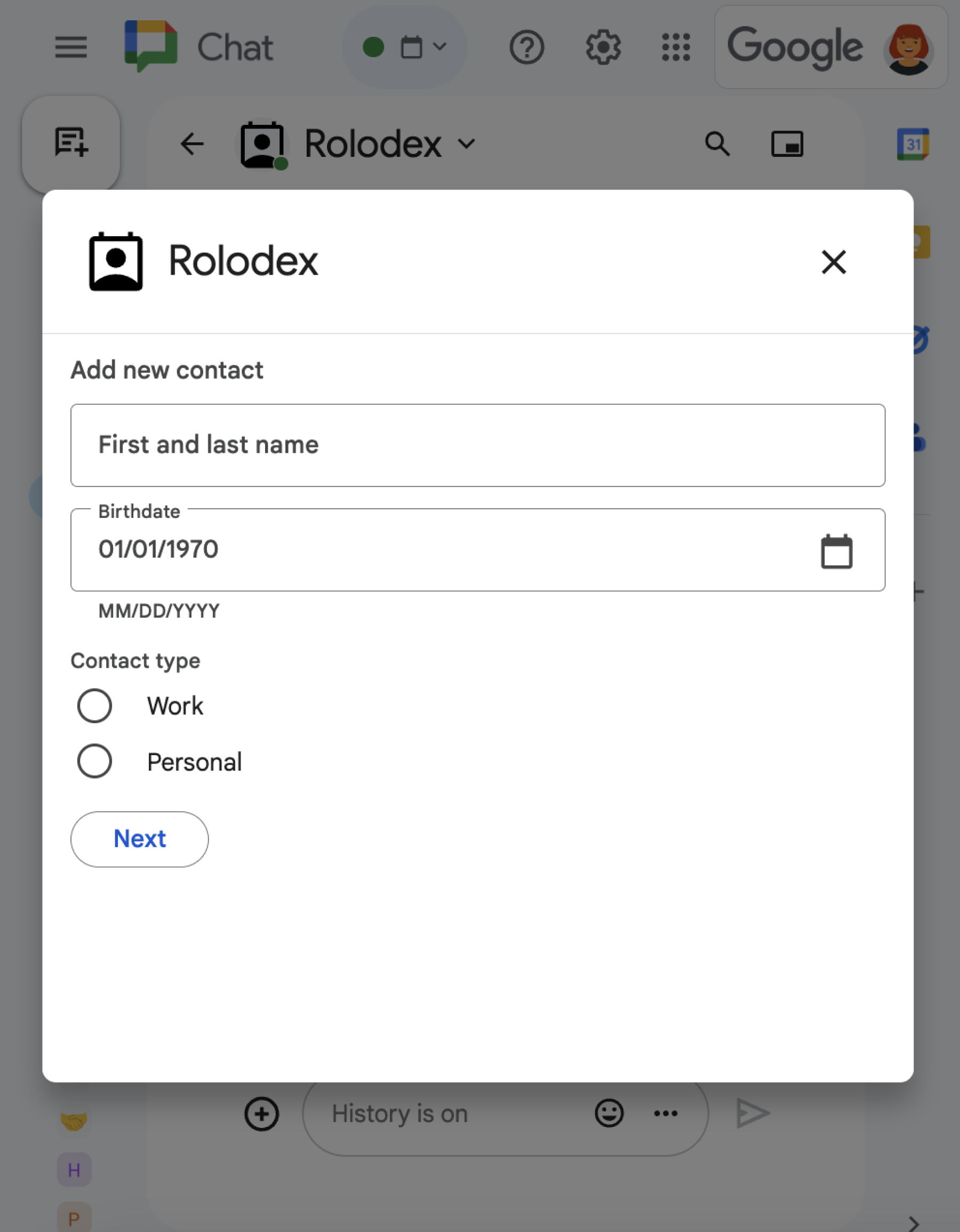
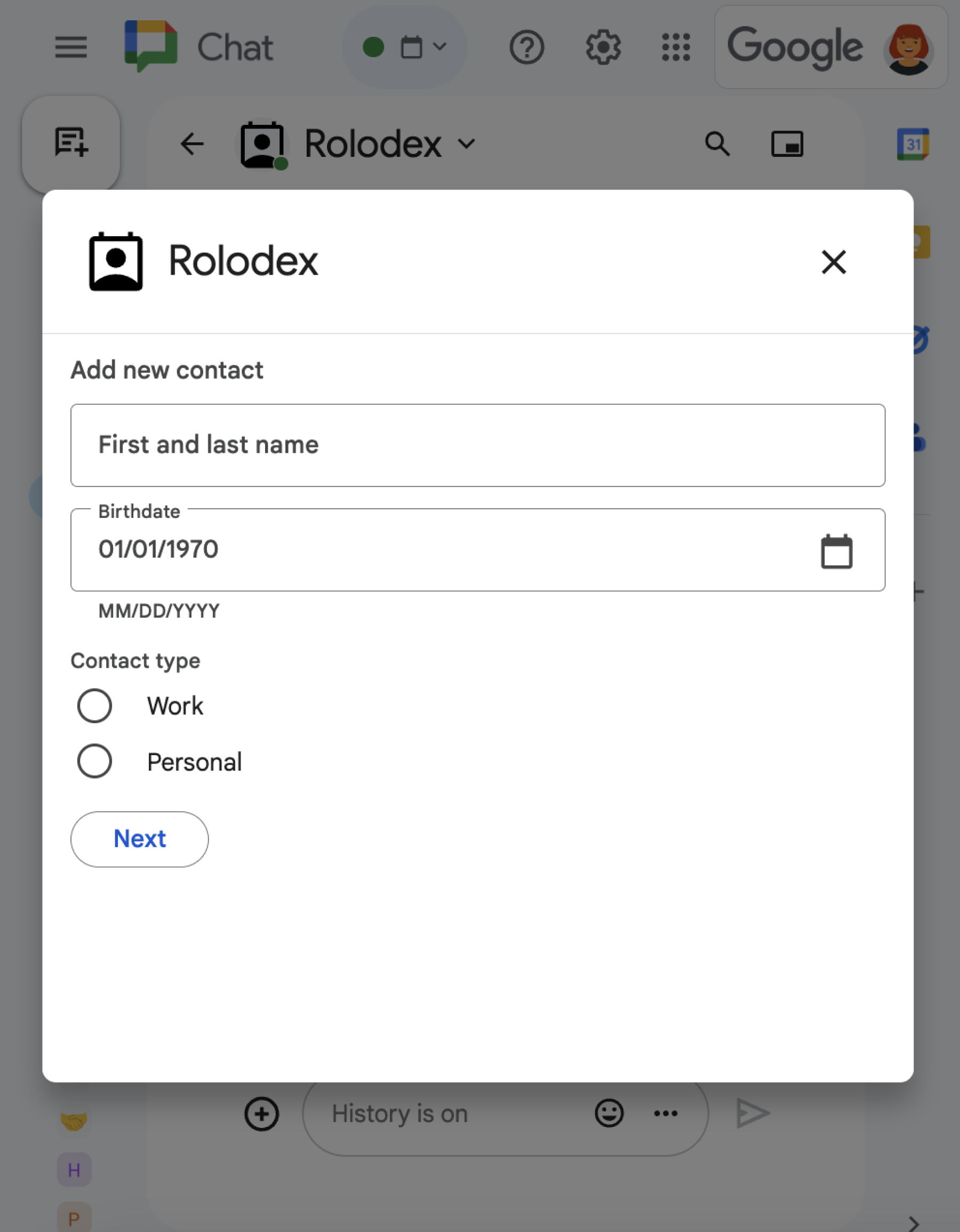
В этом разделе объясняется, как ответить и начать диалог, выполнив следующие действия:
- Инициировать запрос диалога из взаимодействия с пользователем.
- Обработайте запрос, вернувшись и открыв диалог.
- После того, как пользователи отправят информацию, обработайте отправку, закрыв диалог или вернувшись к другому диалогу.
Инициировать диалоговый запрос
Приложение чата может открывать диалоги только для ответа на взаимодействие с пользователем, например на команду или нажатие кнопки из сообщения на карточке.
Чтобы ответить пользователям диалогом, приложение чата должно создать взаимодействие, которое инициирует запрос диалога, например следующее:
- Ответ на команду. Чтобы инициировать запрос от команды, необходимо установить флажок «Открыть диалог» при настройке команды .
- Реагируйте на нажатие кнопки в сообщении , как в рамках карточки, так и в нижней части сообщения. Чтобы инициировать запрос с кнопки в сообщении, настройте действие
onClickкнопки, установив для неёinteractionвOPEN_DIALOG.
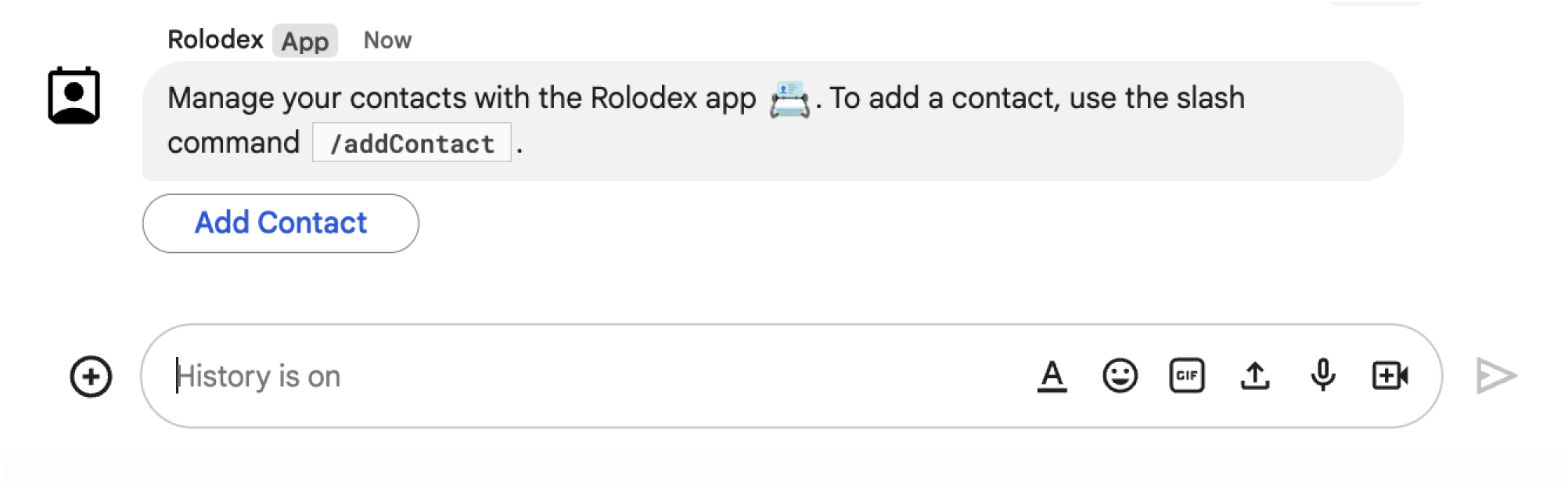
/addContact .Сообщение также содержит кнопку, нажав которую пользователь может запустить команду.
Следующий JSON-код показывает, как инициировать запрос диалога с помощью кнопки в сообщении карточки. Чтобы открыть диалог, установите для поля onClick.action.interaction кнопки значение OPEN_DIALOG :
{
"buttonList": { "buttons": [{
"text": "BUTTON_TEXT",
"onClick": { "action": {
"function": "ACTION_FUNCTION",
"interaction": "OPEN_DIALOG"
}}
}]}
}
Где BUTTON_TEXT — текст, отображаемый на кнопке, а ACTION_FUNCTION — функция, которая вызывается для открытия начального диалогового окна. Для дополнений, созданных с использованием конечных точек HTTP, ACTION_FUNCTION должен указывать на полный URL-адрес конечной точки HTTP.
Открыть начальный диалог
Когда пользователь инициирует запрос диалога, ваше приложение чата получает объект события с полезной нагрузкой, которая указывает, что объект dialogEventType имеет тип REQUEST_DIALOG .
Чтобы открыть диалог, ваше приложение Chat может ответить на запрос, вернув объект RenderActions с навигационной pushCard для отображения карточки. Карточка должна содержать любые элементы пользовательского интерфейса (UI), включая один или несколько sections[] виджетов. Для сбора информации от пользователей можно указать виджеты ввода формы и виджет кнопки. Подробнее о разработке полей ввода формы см. в разделе Сбор и обработка информации от пользователей .
Следующий JSON-код показывает, как приложение чата возвращает ответ, открывающий диалог:
{
"action": { "navigations": [{ "pushCard": { "sections": [{ "widgets": [{
WIDGETS,
{ "buttonList": { "buttons": [{
"text": "BUTTON_TEXT",
"onClick": {
"action": { "function": "ACTION_FUNCTION" }
}
}]}}
}]}]}}]}
}
Где BUTTON_TEXT — текст, отображаемый на кнопке (например, Next или Submit »), WIDGETS — один или несколько виджетов ввода формы , а ACTION_FUNCTION — функция обратного вызова действия, которая запускается при нажатии кнопки пользователем. При использовании конечных точек HTTP это должен быть полный URL-адрес HTTP.
Обработка отправки диалога
Когда пользователи нажимают кнопку, которая отправляет диалог, ваше приложение чата получает объект события с объектом ButtonClickedPayload . В полезной нагрузке параметр dialogEventType имеет значение SUBMIT_DIALOG . Чтобы узнать, как собирать и обрабатывать информацию в диалоге, см . раздел Сбор и обработка информации от пользователей Google Chat .
Ваше приложение чата должно отреагировать на объект события, выполнив одно из следующих действий:
- Верните другой диалог для заполнения другой карточки или формы.
- Закройте диалоговое окно после проверки предоставленных пользователем данных и при необходимости отправьте подтверждающее сообщение.
Необязательно: вернуться к другому диалоговому окну
После того как пользователи отправят первоначальный диалог, чат-приложения могут возвращать один или несколько дополнительных диалогов, чтобы помочь пользователям просмотреть информацию перед отправкой, заполнить многошаговые формы или динамически заполнить содержимое форм.
Для обработки данных, вводимых пользователями, приложение Chat обрабатывает данные в объекте commonEventObject.formInputs события. Подробнее о получении значений из виджетов ввода см. в разделе Сбор и обработка информации от пользователей .
Чтобы отслеживать данные, вводимые пользователями в первом диалоговом окне, необходимо добавить параметры к кнопке, открывающей следующее диалоговое окно. Подробнее см. в разделе Перенос данных на другую карту .
В этом примере приложение чата открывает начальный диалог, который ведет ко второму диалогу для подтверждения перед отправкой:
Node.js
/**
* Google Cloud Run function that handles all Google Workspace Add On events for
* the contact manager app.
*
* @param {Object} req Request sent from Google Chat space
* @param {Object} res Response to send back
*/
exports.contactManager = function contactManager(req, res) {
const chatEvent = req.body.chat;
// Handle MESSAGE events
if(chatEvent.messagePayload) {
return res.send(handleMessage(req.body));
// Handle button clicks
} else if(chatEvent.buttonClickedPayload) {
switch(req.body.commonEventObject.parameters.actionName) {
case "openInitialDialog":
return res.send(openInitialDialog(req.body));
case "openConfirmationDialog":
return res.send(openConfirmationDialog(req.body));
case "submitDialog":
return res.send(submitDialog(req.body));
}
}
};
/**
* Responds to a message in Google Chat.
*
* @param {Object} event The event object from the Google Workspace add-on.
* @return {Object} response that handles dialogs.
*/
function handleMessage(event) {
// Reply with a message that contains a button to open the initial dialog
return { hostAppDataAction: { chatDataAction: { createMessageAction: { message: {
text: "To add a contact, use the `ADD CONTACT` button below.",
accessoryWidgets: [{ buttonList: { buttons: [{
text: "ADD CONTACT",
onClick: { action: {
// Use runtime environment variable set with self URL
function: process.env.BASE_URL,
parameters: [{ key: "actionName", value: "openInitialDialog" }],
interaction: "OPEN_DIALOG"
}}
}]}}]
}}}}};
}
/**
* Opens the initial step of the dialog that lets users add contact details.
*
* @param {Object} event The event object from the Google Workspace add-on.
* @return {Object} open the dialog.
*/
function openInitialDialog(event) {
return { action: { navigations: [{ pushCard: { sections: [{ widgets: [{
textInput: {
name: "contactName",
label: "First and last name",
type: "SINGLE_LINE"
}},
WIDGETS, {
buttonList: { buttons: [{
text: "NEXT",
onClick: { action: {
// Use runtime environment variable set with self URL
function: process.env.BASE_URL,
parameters: [{ key: "actionName", value: "openConfirmationDialog" }]
}}
}]}}
]}]}}]}};
}
/**
* Opens the second step of the dialog that lets users confirm details.
*
* @param {Object} event The event object from the Google Workspace add-on.
* @return {Object} update the dialog.
*/
function openConfirmationDialog(event) {
// Retrieve the form input values
const name = event.commonEventObject.formInputs["contactName"].stringInputs.value[0];
return { action: { navigations: [{ pushCard: { sections: [{ widgets: [{
// Display the input values for confirmation
textParagraph: { text: "<b>Name:</b> " + name }},
WIDGETS, {
buttonList: { buttons: [{
text: "SUBMIT",
onClick: { action: {
// Use runtime environment variable set with self URL
function: process.env.BASE_URL,
parameters: [{
key: "actionName", value: "submitDialog" }, {
// Pass input values as parameters for last dialog step (submission)
key: "contactName", value: name
}]
}}
}]}}]
}]}}]}};
}
Скрипт приложений
Этот пример отправляет сообщение с картой, возвращая JSON-файл карты . Вы также можете использовать сервис карт Apps Script .
/**
* Responds to a message in Google Chat.
*
* @param {Object} event The event object from the Google Workspace add-on.
* @return {Object} response that handles dialogs.
*/
function onMessage(event) {
// Reply with a message that contains a button to open the initial dialog
return { hostAppDataAction: { chatDataAction: { createMessageAction: { message: {
text: "To add a contact, use the `ADD CONTACT` button below.",
accessoryWidgets: [{ buttonList: { buttons: [{
text: "ADD CONTACT",
onClick: { action: {
function: "openInitialDialog",
interaction: "OPEN_DIALOG"
}}
}]}}]
}}}}};
}
/**
* Opens the initial step of the dialog that lets users add contact details.
*
* @param {Object} event The event object from the Google Workspace add-on.
* @return {Object} open the dialog.
*/
function openInitialDialog(event) {
return { action: { navigations: [{ pushCard: { sections: [{ widgets: [{
textInput: {
name: "contactName",
label: "First and last name",
type: "SINGLE_LINE"
}},
WIDGETS, {
buttonList: { buttons: [{
text: "NEXT",
onClick: { action: { function : "openConfirmationDialog" }}
}]}}
]}]}}]}};
}
/**
* Opens the second step of the dialog that lets users confirm details.
*
* @param {Object} event The event object from the Google Workspace add-on.
* @return {Object} update the dialog.
*/
function openConfirmationDialog(event) {
// Retrieve the form input values
const name = event.commonEventObject.formInputs["contactName"].stringInputs.value[0];
return { action: { navigations: [{ pushCard: { sections: [{ widgets: [{
// Display the input values for confirmation
textParagraph: { text: "<b>Name:</b> " + name }},
WIDGETS, {
buttonList: { buttons: [{
text: "SUBMIT",
onClick: { action: {
function: "submitDialog",
// Pass input values as parameters for last dialog step (submission)
parameters: [{ key: "contactName", value: name }]
}}
}]}}]
}]}}]}};
}
Где WIDGETS представляет любые другие виджеты ввода формы .
Закрыть диалог
Когда пользователи нажимают кнопку «Отправить» в диалоговом окне, ваше приложение чата выполняет связанное с ним действие и предоставляет объект события со следующим значением buttonClickedPayload :
-
isDialogEventимеет значениеtrue. -
dialogEventType—SUBMIT_DIALOG.
Приложение чата должно возвращать объект RenderActions с EndNavigation , установленным на CLOSE_DIALOG .
Необязательно: отобразить временное уведомление
При закрытии диалогового окна вы также можете отобразить временное текстовое уведомление пользователю, взаимодействующему с приложением.
Чтобы отобразить уведомление, верните объект RenderActions с установленным полем notification .
В следующем примере проверяется допустимость параметров и в зависимости от результата диалоговое окно закрывается с текстовым уведомлением:
Node.js
/**
* Handles submission and closes the dialog.
*
* @param {Object} event The event object from the Google Workspace add-on.
* @return {Object} close the dialog with a status in text notification.
*/
function submitDialog(event) {
// Validate the parameters.
if (!event.commonEventObject.parameters["contactName"]) {
return { action: {
navigations: [{ endNavigation: { action: "CLOSE_DIALOG"}}],
notification: { text: "Failure, the contact name was missing!" }
}};
}
return { action: {
navigations: [{ endNavigation: { action: "CLOSE_DIALOG"}}],
notification: { text: "Success, the contact was added!" }
}};
}
Скрипт приложений
/**
* Handles submission and closes the dialog.
*
* @param {Object} event The event object from the Google Workspace add-on.
* @return {Object} close the dialog with a status in text notification.
*/
function submitDialog(event) {
// Validate the parameters.
if (!event.commonEventObject.parameters["contactName"]) {
return { action: {
navigations: [{ endNavigation: { action: "CLOSE_DIALOG"}}],
notification: { text: "Failure, the contact name was missing!" }
}};
}
return { action: {
navigations: [{ endNavigation: {action: "CLOSE_DIALOG"}}],
notification: { text: "Success, the contact was added!" }
}};
}
Подробную информацию о передаче параметров между диалогами см. в разделе Передача данных на другую карту .
Необязательно: отправьте сообщение с подтверждением в чате.
Закрыв диалоговое окно, вы также можете отправить новое сообщение в чате или обновить существующее.
Чтобы отправить новое сообщение, верните объект DataActions с полем CreateMessageAction , содержащим новое сообщение. Например, чтобы закрыть диалоговое окно и отправить SMS, верните следующее:
{ "hostAppDataAction": { "chatDataAction": { "createMessageAction": { "message": {
"text": "Your information has been submitted."
}}}}}
Чтобы обновить сообщение после того, как пользователь отправит диалог, верните объект DataActions , содержащий одно из следующих действий:
-
UpdateMessageAction: обновляет сообщение, отправленное приложением чата, например сообщение, из которого пользователь запросил диалог. -
UpdateInlinePreviewAction: обновляет карточку из предварительного просмотра по ссылке .
Устранение неполадок
Когда приложение или карточка Google Chat возвращает ошибку, в интерфейсе Chat отображается сообщение «Что-то пошло не так» или «Не удалось обработать ваш запрос». Иногда в интерфейсе Chat не отображается сообщение об ошибке, но приложение или карточка Chat выдаёт неожиданный результат; например, сообщение может не появиться.
Хотя сообщение об ошибке может не отображаться в пользовательском интерфейсе чата, при включенном ведении журнала ошибок для приложений чата доступны описательные сообщения об ошибках и данные журнала, которые помогут вам исправить ошибки. Сведения о просмотре, отладке и исправлении ошибок см. в статье «Устранение неполадок и исправление ошибок Google Chat» .
